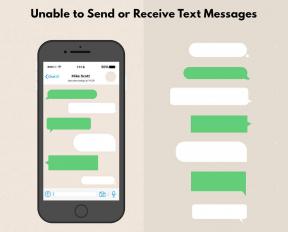7 najboljših načinov, kako popraviti, da se Android samodejno ne poveže z Wi-Fi
Miscellanea / / April 04, 2023
Kadar koli vaš telefon Android pride v doseg shranjenega omrežja Wi-Fi, se samodejno poveže z njim. Če pa ta funkcija preneha delovati, boste morda morali ročno povezati telefon z omrežja Wi-Fi. To postane neprijetno, ko boste morali postopek ponavljati vsak dan, ko se vrnete domov ali obiščete svojo pisarno.

V idealnem primeru se mora vaš telefon Android samodejno povezati z omrežjem Wi-Fi, če je možnost Wi-Fi vklopljena. Na srečo je to težavo mogoče odpraviti. Ta objava našteva nekaj učinkovitih rešitev za popravilo, da se vaš Android ne poveže samodejno z omrežjem Wi-Fi.
1. Zagotovite, da je vaš telefon v dosegu omrežja
Začnimo z osnovami. Šibek signal je eden najpogostejših razlogov, zakaj se vaš Android ne more samodejno povezati z omrežjem Wi-Fi. To velja za frekvenčni pas 5 GHz z uporabo omrežij Wi-Fi, ki lahko nudijo višje hitrosti, vendar morate ostati blizu usmerjevalnika.
Preden porabite čas za napredne rešitve, se prepričajte, da je vaš telefon v dosegu omrežja Wi-Fi, ki ga nameravate uporabljati.
2. Konfigurirajte nastavitve samodejne ponovne povezave
Nato se boste morali prepričati, da je vaša naprava Android nastavljena za samodejno povezovanje z vašimi prednostnimi omrežji Wi-Fi. Tukaj je opisano, kako preverite.
Korak 1: Odprite aplikacijo Nastavitve in se pomaknite do Povezave.

2. korak: Pojdite na Wi-Fi in tapnite ikono zobnika poleg svojega omrežja.


Če vaš Android ni povezan z omrežjem, uporabite ikono menija s tremi pikami v zgornjem desnem kotu, da odprete Napredne nastavitve. Nato tapnite Upravljanje omrežij in izberite omrežje, ki ga želite konfigurirati.


3. korak: Omogočite preklop poleg možnosti »Samodejna ponovna povezava«.

Zgornje korake boste morali ponoviti za vsako omrežje Wi-Fi posebej.
3. Uporabite posodobljeno geslo za Wi-Fi
Drugi razlog, zakaj se Android morda ne more samodejno povezati z omrežjem Wi-Fi, je, če je geslo napačno. To se lahko zgodi, če je nekdo spremenil Geslo za Wi-Fi in ga niste posodobili v telefonu. Če želite odpraviti to in druge težave, povezane s konfiguracijo, prekinite povezavo z omrežjem in se znova povežite z njim.
Korak 1: Odprite aplikacijo Nastavitve, pojdite na Povezave in v naslednjem meniju izberite Wi-Fi.


2. korak: Tapnite ikono menija s tremi pikami v zgornjem desnem kotu in izberite Napredne nastavitve.


3. korak: Pojdite na Upravljanje omrežij in izberite svoje omrežje v naslednjem meniju.

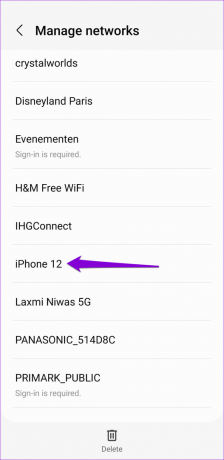
4. korak: Dotaknite se možnosti Pozabi na dnu.
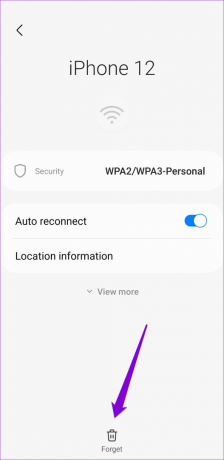
5. korak: Vrnite se na stran z nastavitvami Wi-Fi in se povežite z omrežjem s pravilnim geslom. Ne pozabite pustiti stikala za samodejno ponovno povezavo vklopljenega.

4. Konfigurirajte Android za samodejni vklop Wi-Fi
Vaš telefon Android lahko samodejno vklopite Wi-Fi ko ste blizu svojih pogosto uporabljenih omrežij. Če ste to možnost predhodno onemogočili, boste morali Wi-Fi vklopiti ročno, da se povežete z vašim omrežjem.
Če želite konfigurirati Android, da samodejno vklopi Wi-Fi:
Korak 1: Zaženite aplikacijo Nastavitve, tapnite Povezave in na naslednji strani izberite Wi-Fi.


2. korak: Tapnite ikono menija s tremi pikami v zgornjem desnem kotu in v meniju izberite Intelligent Wi-Fi.


3. korak: Vklopite preklop poleg možnosti »Samodejno vklopi/izklopi Wi-Fi«.

5. Preprečite Androidu samodejni preklop na mobilne podatke
Vaš telefon Android se lahko izogne povezovanju z omrežjem in uporabi mobilnih podatkov, če meni, da je omrežje Wi-Fi počasno ali nestabilno. Če tega ne želite, boste morali preprečiti, da vaš telefon Android preklopi na mobilne podatke, tako da sledite spodnjim korakom.
Korak 1: Za dostop do plošče s hitrimi nastavitvami povlecite navzdol z vrha zaslona. Dolgo pritisnite ikono Wi-Fi, da odprete nastavitve Wi-Fi.

2. korak: Tapnite ikono menija s tremi pikami v zgornjem desnem kotu in izberite Intelligent Wi-Fi.


3. korak: Onemogočite stikalo za »Preklopi na mobilne podatke«.

6. Onemogoči način varčevanja z baterijo
Ko omogočite način varčevanja z baterijo, Android omeji nekatere dejavnosti v ozadju. To lahko vašemu telefonu prepreči iskanje shranjenih omrežij Wi-Fi in povezovanje z njimi. Da bi se temu izognili, se izogibajte uporabi načina varčevanja z baterijo, ko ni potreben.
Korak 1: Odprite meni z nastavitvami v telefonu in pojdite na Battery and device care.

2. korak: Dotaknite se Baterija in izklopite stikalo poleg možnosti Varčevanje z energijo.


7. Ponastavite omrežne nastavitve
V skrajnem primeru lahko ponastavite omrežne nastavitve na vašem Androidu. S tem boste ponastavili vse omrežne nastavitve na privzete vrednosti in odpravili morebitne težave, ki jih povzročajo napačno konfigurirane nastavitve. Ker ta postopek odstrani vaša shranjena omrežja Wi-Fi, se boste morali znova povezati z vsakim od svojih omrežij.
Korak 1: Odprite aplikacijo Nastavitve in se pomaknite navzdol, da tapnete Splošno upravljanje.

2. korak: Izberite Ponastavi in tapnite Ponastavi omrežne nastavitve.
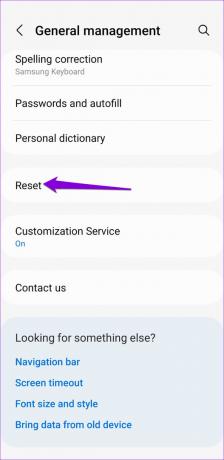

3. korak: Tapnite gumb Ponastavi nastavitve.

Ko se telefon znova zažene, se znova povežite z omrežjem Wi-Fi, ki ga želite uporabljati, in telefon se bo samodejno povezal s tem omrežjem, kadar koli bo v dosegu.
Brezšivna povezava
V večini primerov so napačno konfigurirane nastavitve ali šibek signal tisti, ki vašemu Androidu preprečujejo samodejno povezovanje z omrežjem Wi-Fi. Redko boste morda morali sprejeti drastične ukrepe, kot je ponastavitev omrežnih nastavitev. Sporočite nam, katera metoda je delovala za vas v spodnjih komentarjih.
Nazadnje posodobljeno 5. decembra 2022
Zgornji članek lahko vsebuje pridružene povezave, ki pomagajo pri podpori Guiding Tech. Vendar to ne vpliva na našo uredniško integriteto. Vsebina ostaja nepristranska in verodostojna.
Napisal
Pankil Šah
Pankil je po poklicu gradbeni inženir, ki je svojo pot začel kot pisec pri EOTO.tech. Pred kratkim se je pridružil Guiding Tech kot samostojni pisec, da bi pokrival navodila, razlage, vodnike za nakup, nasvete in trike za Android, iOS, Windows in splet.